Win11怎么在桌面添加图标?
当我们使用电脑时,我们经常在电脑桌面上放置一些我们经常使用的软件或工具的快速图标。我们应该如何使用Win11操作系统?下面小编就带大家一起来看看吧!
一、系统图标
第一步:如果要添加系统图标,可以右键桌面空白处,打开“个性化”设置。

第二步:接着在右边列表下找到并点击“主题”选项。
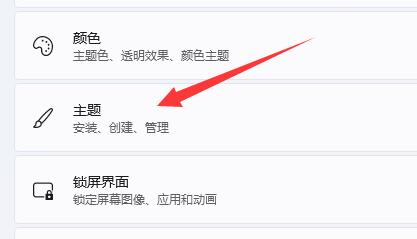
第三步:然后进入相关设置下的“桌面图标设置”
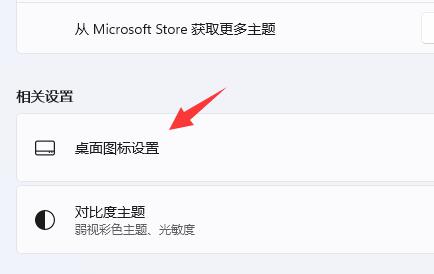
第四步:最后在其中勾选想要的系统图标,再点击“确定”保存即可。
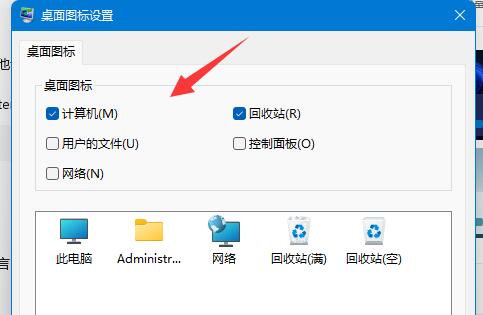
二、软件/文件图标
第一步:如果要添加软件或文件图标,只要找到对应文件,右键它,选择“显示更多选项”
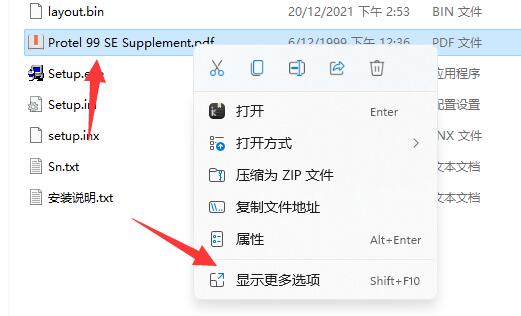
第二步:再点击“发送到”中的“桌面快捷方式”就可以了。
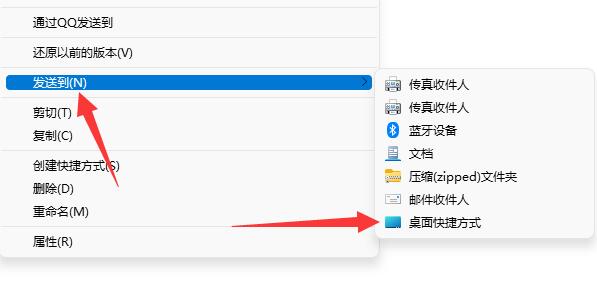
以上就是给大家分享的win11如何添加桌面图标的全部内容,更多精彩内容尽在本站!
相关文章
- 提示端口被占用怎么办?Win11端口被占用怎么处理?
- Win11能录屏吗?Win11自带录屏怎么用不了?
- 微软最新Win11版本号22000.434(KB5009566)正式发布及镜像下载!
- Win11窗口颜色怎么改?Win11窗口颜色设置方法
- 小米电脑升级Win11系统充不上电怎么办?
- Win11指纹解锁在哪里设置?Win11指纹解锁如何设置
- 电脑要不要更新Win11 Win11系统更新好还是不更新
- 微软Win11测试/预览版任务栏无响应、有区域无法加载怎么解决?
- Win11提示脱机状态怎么办?Win11提示脱机状态的解决方法
- Win11开始键点了没反应怎么办?Win11开始键点了没反应的解决方法
- Win11底部任务栏空白卡死无响应怎么解决?
- Win11亮度滑块丢失无效如何解决?
- Win11系统无法磁盘清理怎么办?Win11系统无法磁盘清理解决方法
- Win11要如何备份系统设置?Win11备份系统设置的方法
- 为什么Win11镜像安装失败?为什么Win11安装失败(附解决方法)
- Win11如何自定义文件夹缩略图?文件夹缩略图自定义教程
